¿Cómo encontrar celdas con formato condicional en Excel?
En Excel, puedes localizar fácilmente las celdas a las que se ha aplicado formato condicional. Además, puedes identificar celdas que comparten las mismas reglas de formato condicional que una celda seleccionada. Este tutorial proporciona instrucciones paso a paso para encontrar y seleccionar estas celdas en tu hoja de cálculo.
Buscar todas las celdas con formato condicional en Excel
Buscar todas las celdas con el mismo formato condicional que una celda seleccionada en Excel
Buscar todas las celdas con formato condicional en Excel
Usando la función Buscar y Seleccionar, puedes localizar rápidamente todas las celdas con formato condicional en la hoja de trabajo actual.
1. Haz clic en "Buscar y Seleccionar" > "Formato condicional" bajo la pestaña "Inicio". Ver captura de pantalla:

2. Después de hacer clic en Formato condicional en el paso anterior, todas las celdas con formato condicional en la hoja de trabajo actual se seleccionarán inmediatamente.

Buscar todas las celdas con el mismo formato condicional que una celda seleccionada en Excel
Además de encontrar todas las celdas con formato condicional, también puedes localizar todas las celdas en la hoja de trabajo actual que compartan el mismo tipo de formato condicional que una celda seleccionada. Sigue estos pasos:
1. Selecciona una celda que contenga el formato condicional que deseas encontrar en otras celdas.
2. Haz clic en "Buscar y Seleccionar" > "Ir a Especial" bajo la pestaña "Inicio".

3. En el cuadro de diálogo "Ir a Especial", marca las opciones "Formatos condicionales" y "Mismo", y luego haz clic en el botón "Aceptar". Ver captura de pantalla:

Ahora se resaltarán todas las celdas con el mismo tipo de formato condicional que la celda seleccionada.
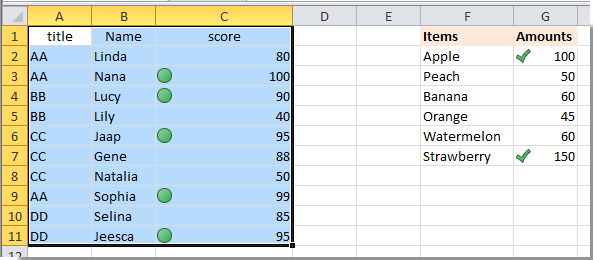
Artículos relacionados:
- ¿Cómo aplicar formato condicional a celdas basadas en la primera letra/caracter en Excel?
- ¿Cómo aplicar formato condicional a celdas si contienen #N/A en Excel?
- ¿Cómo aplicar formato condicional a porcentajes negativos en rojo en Excel?
- ¿Cómo aplicar formato condicional a fechas menores/mayores que hoy en Excel?
- ¿Cómo encontrar celdas con validación de datos en Excel?
Las mejores herramientas de productividad para Office
Mejora tu dominio de Excel con Kutools para Excel y experimenta una eficiencia sin precedentes. Kutools para Excel ofrece más de300 funciones avanzadas para aumentar la productividad y ahorrar tiempo. Haz clic aquí para obtener la función que más necesitas...
Office Tab incorpora la interfaz de pestañas en Office y facilita mucho tu trabajo
- Habilita la edición y lectura con pestañas en Word, Excel, PowerPoint, Publisher, Access, Visio y Project.
- Abre y crea varios documentos en nuevas pestañas de la misma ventana, en lugar de hacerlo en ventanas separadas.
- ¡Aumenta tu productividad en un50% y reduce cientos de clics de ratón cada día!
Todos los complementos de Kutools. Un solo instalador
El paquete Kutools for Office agrupa complementos para Excel, Word, Outlook y PowerPoint junto con Office Tab Pro, ideal para equipos que trabajan en varias aplicaciones de Office.
- Suite todo en uno: complementos para Excel, Word, Outlook y PowerPoint + Office Tab Pro
- Un solo instalador, una licencia: configuración en minutos (compatible con MSI)
- Mejor juntos: productividad optimizada en todas las aplicaciones de Office
- Prueba completa de30 días: sin registro ni tarjeta de crédito
- La mejor relación calidad-precio: ahorra en comparación con la compra individual de complementos